
Nu kan du skapa en välkomprimerad zip-fil som hjälper dig att spara diskutrymme och som också kommer att underlätta processen att dela den filen med andra. Så ta en titt på den kompletta guiden som diskuteras nedan för att fortsätta.
ZIP-filer är som ett paket med alla utbrutna och slumpmässigt fördelade filer som pressas och packas i en behållare som nästan inte har något extra och värdelöst utrymme som täcker lagringen. ZIP-filerna är extremt viktiga för olika ändamål och för dess fördelar används de också av företagsanställda, hemanvändare etc. Den viktigaste faktorn som gör att dessa filer får stor betydelse är deras förmåga att spara lite lagringsutrymme på utrymme och placera även alla motsvarande filer av särskild betydelse i en enda fil som enkelt kan delas. Även om det finns ett antal bättre appar och verktyg på nätverket som kan användas för att skapa ZIP-filer, medan inte alla dessa verktyg eller appar hjälper till att skapa de välkomprimerade ZIP-filerna. Faktum är att användarna ibland inte heller vet hur man använder ZIP-verktygen för att skapa de välkomprimerade zip-filerna. Här i den här artikeln ska vi diskutera och berätta om de bästa sätten som du kan göra de bäst komprimerade filerna till ZIP-filer på din enhet. Om du är intresserad av att veta om detta, gå och läs den här artikeln till slutet och säkert kommer du att lära känna några bra sätt att komprimera filerna!
Hur man skapar en välkomprimerad zip-fil
Obs: Kom ihåg att inte alla typer av filer komprimeras riktigt bra, men att bara vissa typer av filer skulle komprimeras på ett riktigt bättre sätt. Ändå skulle du föredra att använda instruktionerna nedan för att göra bästa möjliga komprimering för de icke-kompatibla filtyperna.
Steg för att skapa en välkomprimerad zip-fil:
Steg 1. Först och främst måste du placera alla filer i en enda mapp, de alla du ska komprimera. Före komprimering krävs detta eftersom om komprimeringsverktygen måste komprimera vilken fil som helst blir det väldigt enkelt för den att bearbeta filerna som är placerade i en enda mapp.
Steg 2. Försök att bara placera en enda typ av filer inuti mappen för komprimeringen som om du inte skulle göra en rusning av olika typer av filer inuti mappen eller helt enkelt rusningen av filer som inte finns i mappen, då får du inte kunna få den perfekta kompressionen. Och under tiden skulle du också se att ibland processerna kanske inte hanteras och slutförs av komprimeringsmjukvaran, de skulle återkomma med något slags fel.
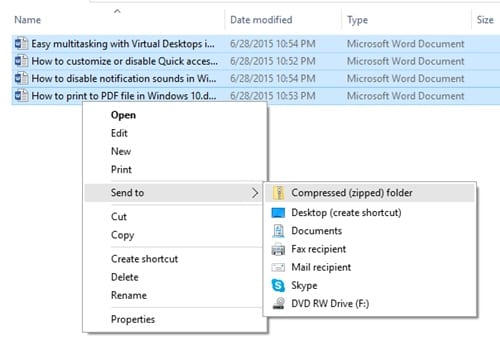
Steg 3. För att göra komprimeringen av de större filtyperna, gör komprimeringarna en efter en och du kan inte bara få massor av ledigt utrymme genom att bara komprimera de stora filerna på en gång. Försök också att stoppa alla andra processer medan du komprimerar de stora filerna eftersom den här processen skulle kräva mycket kraft för att ge bästa möjliga resultat.
Steg 4. Försök äntligen att inte komprimera de kompakta filerna eftersom komprimering av riktigt små filer inte skulle hjälpa dig ändå, och du kan bli kvar med den felaktiga filen. Följ bara ovanstående processer och glöm inte att använda den bästa typen av komprimeringsverktyg för att skapa ZIP-filer, verktyget spelar också mycket roll om du vill skapa den bästa möjliga komprimerade ZIP-filen eller dina data .
Använder WinRar
Tja, Winrar är ett av de ledande filkomprimeringsverktygen som finns på internet. Det är också ett av de äldsta filkomprimeringsverktygen som finns tillgängliga för Windows operativsystem. Det som är bra är att Winrar kan användas för att komprimera filer och det kan omvandla 1GB-filer till 100 – 200MB. Så låt oss kolla in hur man skapar en välkomprimerad zip-fil med Winrar.
Steg 1. Öppna först och främst Winrar-programvaran på din Windows 10-dator och gå till Alternativ > Inställningar.
Steg 2. I panelen Inställningar, gå till fliken “Komprimering” och klicka sedan på “Skapa standard”
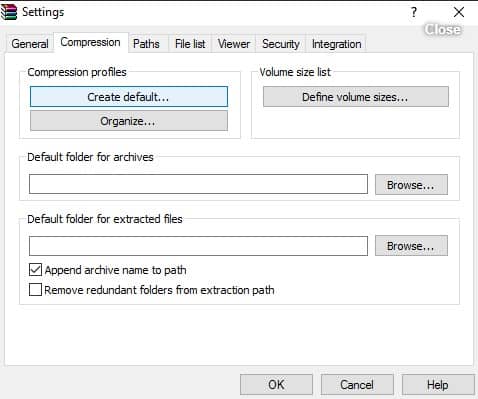
Steg 3. Ställ nu in standardkomprimeringsmetoden till “Bäst”
Steg 4. Gå nu till det allmänna alternativet och under ‘Arkiveringsalternativ’ markera ‘Skapa fast arkiv och ‘Lås arkiv’
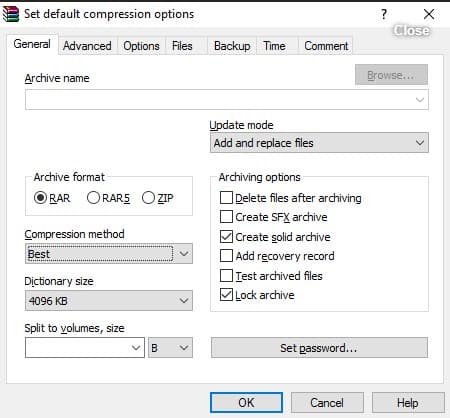
Steg 5. Gå nu till fliken “Avancerat” och klicka på “Kompression”
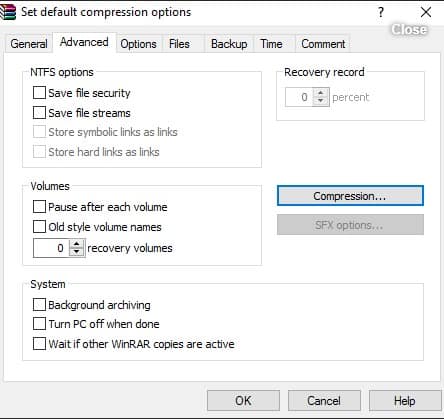
Steg 6. Välj “Auto” under textkomprimering. Under prediktionsordningen väljer du ’63’ och sedan på Minne att använda, MB-alternativet väljer ‘128’
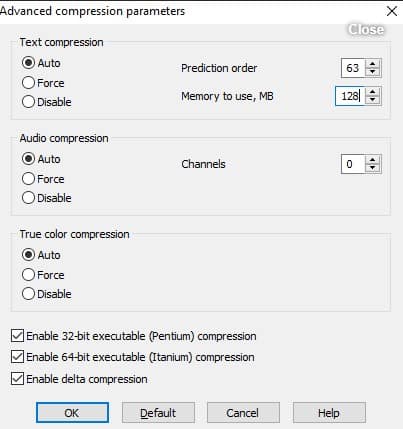
Det var allt, du är klar! Detta är de bästa inställningarna för Winrar för att skapa en mycket komprimerad zip-fil.
Använder KGB Archiver
Tja, KGB Archiver är ett gratis filkomprimeringsverktyg för persondatorer. KGB Archiver tillåter användare att komprimera filer till mer hanterbara format. Gissa vad? KGB Archiver är så kraftfull att den kan komprimera din 1GB-fil till 100MB.
Steg 1. Först och främst måste du ladda ner och installera KGB Archiver på din Windows 10-dator och kör sedan verktyget.
Steg 2. När det är installerat kommer du att se skärmen som nedan. Här måste du klicka på “Komprimera filer” och sedan klicka på Nästa.
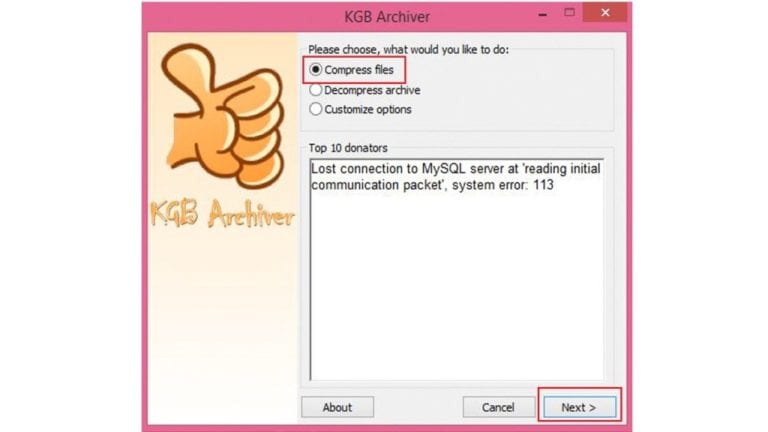
Steg 3. Nu kommer du att se skärmen som nedan, här måste du klicka på den tre prickade knappen som visas i bilden och sedan bläddra i filplatsen där du vill spara den komprimerade filen.

Steg 4. Nu under komprimeringsnivån måste du välja ‘Extreme’ och sedan lägga till filen som du vill komprimera och klicka på “Nästa”
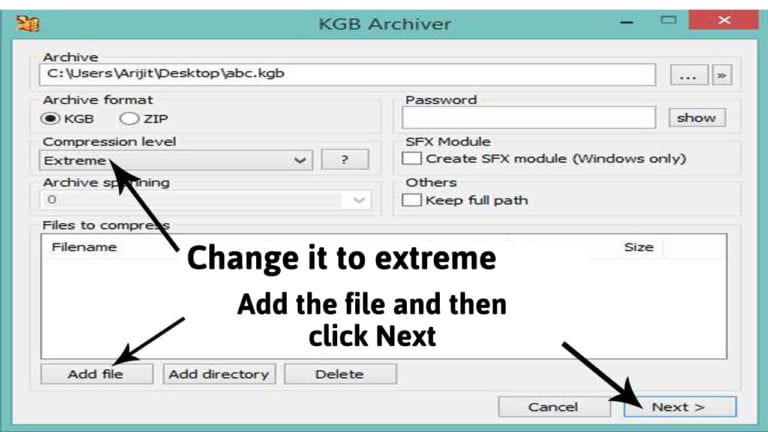
Steg 5. Nu börjar verktyget komprimera din fil. Vänta några minuter tills processen är klar.
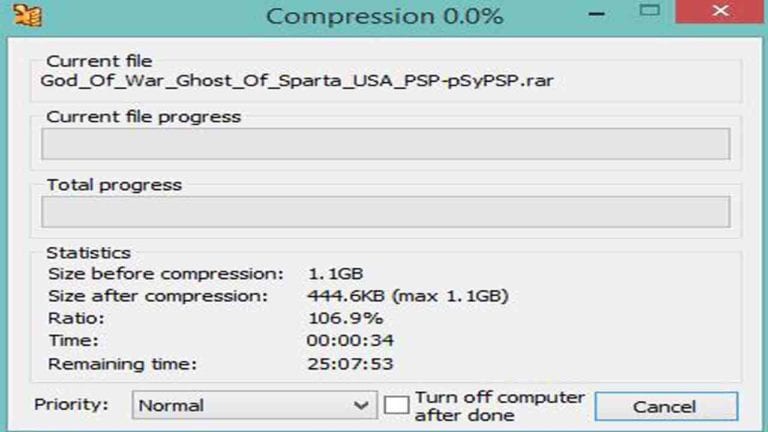
Det var allt, du är klar! Så här kan du komprimera filer på extrem komprimeringsnivå med KGB Archiver.
Läs också: Hur man knäcker WinRAR lösenordsskyddade filer i enkla steg
Så äntligen efter att ha läst den här artikeln har du fått veta hur du skulle kunna skapa de välkomprimerade zip-filerna. Den här informationen i den här artikeln är helt skapad för att få användarna att förstå den perfekta kunskapen om de komprimerade filerna och hur det korrekta sättet att komprimera dem också kan skapa det mer balanserat. Vi hoppas att du skulle ha gillat den här artikeln och informationen som vi har bäddat in här. Vänligen dela den här artikeln med andra så att fler kan veta om det korrekta sättet att komprimera filerna till ZIP-format. Skriv om dina åsikter om artikeln, vi värdesätter alla dina skrifter så vänligen häng med i diskussionen i kommentarsfältet nedan!